Se non riesci ad aprire i file JPG in Windows 10 o 11, non sei il solo. Molti utenti hanno segnalato questo fastidioso problema quando hanno provato a visualizzare le loro foto JPG/JPEG. Il problema solitamente risiede nelle impostazioni dell’app, in file .jpg corrotti, in app di visualizzazione foto obsolete o in altri motivi.
Fortunatamente, questa guida ti aiuterà a risolvere rapidamente il problema con le soluzioni migliori e più efficaci.
Iniziamo subito…!
Libero Foto Recupero attrezzo.
Recupera foto, video e file audio da tutte le fotocamere digitali e le schede di memoria su Windows. Prova ora!
Quindi, senza perdere altro tempo, andiamo avanti….!
Perché non riesco ad aprire i file JPG in Windows 10?
L’app visualizzatore di foto spesso non riesce ad aprire i file JPG/JPEG nel PC Windows 10 per i seguenti motivi:
- L’app visualizzatore di foto è obsoleta o danneggiata.
- Il file JPG/JPEG potrebbe essere danneggiato
- A causa di un’estensione di file errata/errata
- Se la dimensione del file JPG è troppo grande
- Formato file errato o non supportato
- Aggiornamento di Windows 10 difettoso
- Conflitto software
Quindi, questi sono i motivi più possibili che possono causare problemi di apertura dei file JPG.
Dopo aver conosciuto le cause, ora devi essere ansioso di apprendere le soluzioni su come aprire i file JPEG. Se è così, scorri verso il basso fino alla sezione.
Come aprire file JPG/JPEG in Windows 10?
Di seguito, ho elencato alcuni dei modi più efficaci su come aprire i file JPEG nel Windows 10 problema. Tutto quello che devi fare è esaminarli tutti uno per uno.
- Aggiorna l’app Foto di Windows
- Ripara le app di Microsoft Foto
- Rinominare il file JPG/JPEG
- Ridurre le dimensioni del file immagine
- Modificare il formato file dell’immagine
- Eseguire SFC per riparare il file di sistema danneggiato
- Imposta l’app Foto di Windows come predefinita
- Scansiona il tuo sistema alla ricerca di virus
- Prova diverse app per la visualizzazione di foto
# 1: Aggiorna l’app Foto di Windows
Poiché non riesci ad aprire le tue immagini JPG nell’app visualizzatore di foto di Windows, è possibile che tu stia utilizzando la versione precedente dell’app.
In una situazione del genere, ti suggerirò di aggiornare la tua app Foto di Windows. Tuttavia, l’aggiornamento di Windows di solito aggiorna automaticamente le sue app predefinite, ma se vuoi puoi anche farlo manualmente.
Ecco come aggiornare l’app Foto di Windows 10:
- Premere insieme i tasti Windows + I per aprire le Impostazioni di Windows.
- Quindi, scegliere l’opzione Aggiornamento e sicurezza > Windows aggiornare > Controlla aggiornamenti.
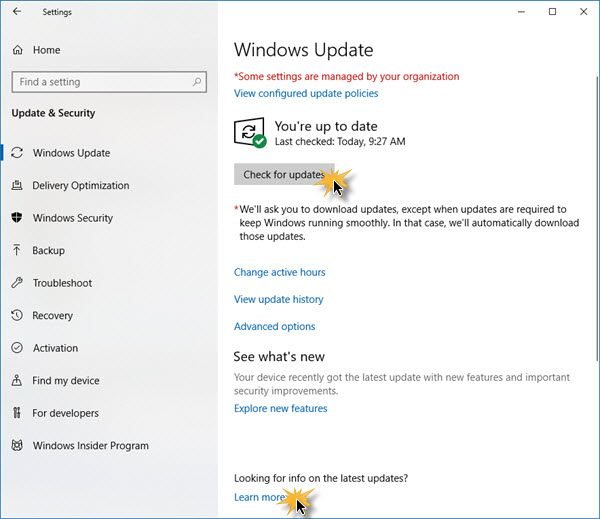
- Se sono disponibili aggiornamenti per l’app predefinita Foto, seleziona semplicemente la casella accanto all’app Foto e fai clic su Installa aggiornamenti.
Una volta terminato il processo di aggiornamento, riavvia il sistema e prova nuovamente ad aprire le tue immagini JPEG nell’app delle foto.
Tuttavia, se si riscontra lo stesso problema durante l’apertura delle immagini, è necessario passare alla soluzione successiva.
# 2: Ripara le app di Microsoft Foto
Quando l’app Foto di Windows viene danneggiata o presenta qualche problema, non riesce ad aprire i file JPG. In tal caso, è necessario riparare l’app seguendo i passaggi indicati di seguito:
- Apri Impostazioni di Windows e scegli App
- Successivamente, fare clic su App e funzionalità dal riquadro di sinistra.
- Ora scorri verso il basso per trovare Microsoft Photos, quindi fai clic su di esso e scegli “Opzioni avanzate“
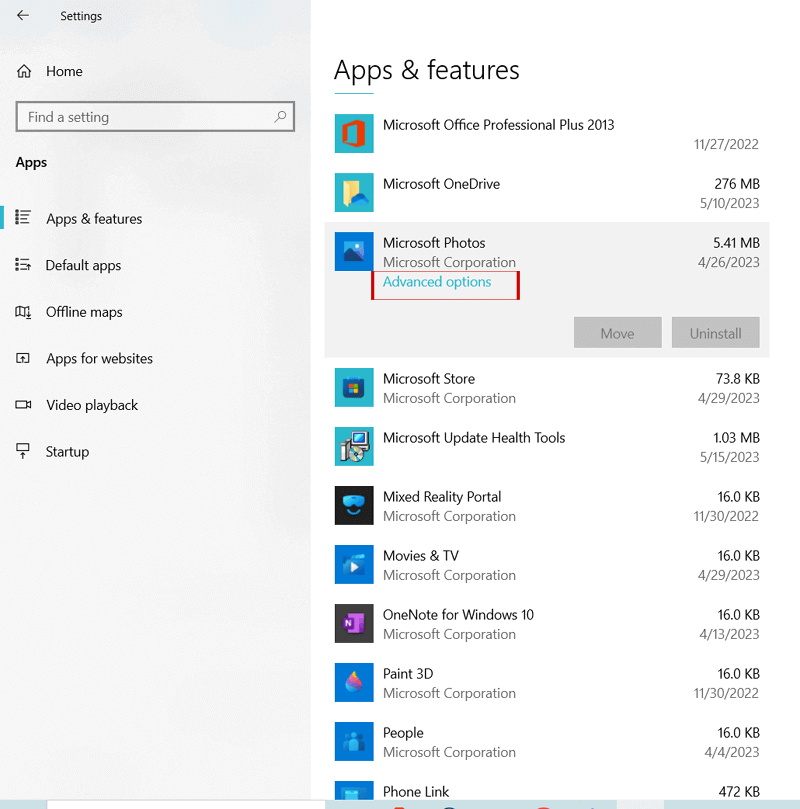
- Infine, è necessario scorrere verso il basso e fare clic su Ripara
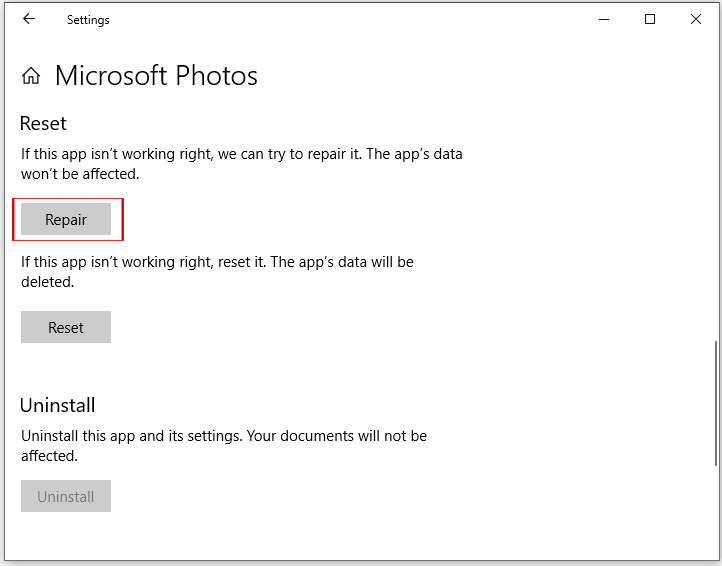
#3: Rinomina il tuo file JPG/JPEG
Un altro metodo che puoi provare a risolvere “non può apri i file JPG in Windows 10” il problema è: rinominare il file JPG. A volte, potresti non essere in grado di aprire il file JPEG a causa dell’estensione del file errata.
Quindi qui, devi rinominare il file senza cambiare l’estensione del file. Assicurati di utilizzare .jpeg come estensione del file. Ciò può aiutarti ad aprire le tue foto JPG in Windows 10.
# 4: Riduci le dimensioni del file immagine
Come ho discusso sopra, se hai immagini di grandi dimensioni o di alta qualità, l’app Visualizzatore foto di Windows non sarà in grado di aprirla.
In una situazione del genere, dovrai ridurre le dimensioni del file dell’immagine utilizzando app di terze parti affidabili.
Leggi anche – 4 Modi per riparare file JPG/JPEG crittografati
# 5: Cambia il formato del file dell’immagine
Durante il tentativo di aprire le immagini JPG, se ricevi un errore del tipo: “Non può aprire i file JPG perché il formato del file non è supportato“, è a causa del problema di compatibilità.
Se il formato del file non è supportato dalla tua app visualizzatore di foto, non sarai in grado di aprire i file JPG.
Per risolvere questo problema, dovrai convertire il formato del file dell’immagine. Puoi farlo semplicemente con l’aiuto di qualsiasi strumento di conversione file.
# 6: Eseguire SFC per riparare il file di sistema danneggiato
In alcuni casi, un file di sistema danneggiato potrebbe impedirti di aprire le tue immagini JPEG in Windows 10.
In tal caso, è necessario riparare i file di sistema corrotti o danneggiati eseguendo la scansione SFC (Controllo file di sistema).
Seguire le istruzioni fornite di seguito per sapere come farlo:
- Aprire la casella di ricerca di Windows e digitare CMD.
- Successivamente, scegli Prompt dei comandi, quindi seleziona Esegui come amministratore.
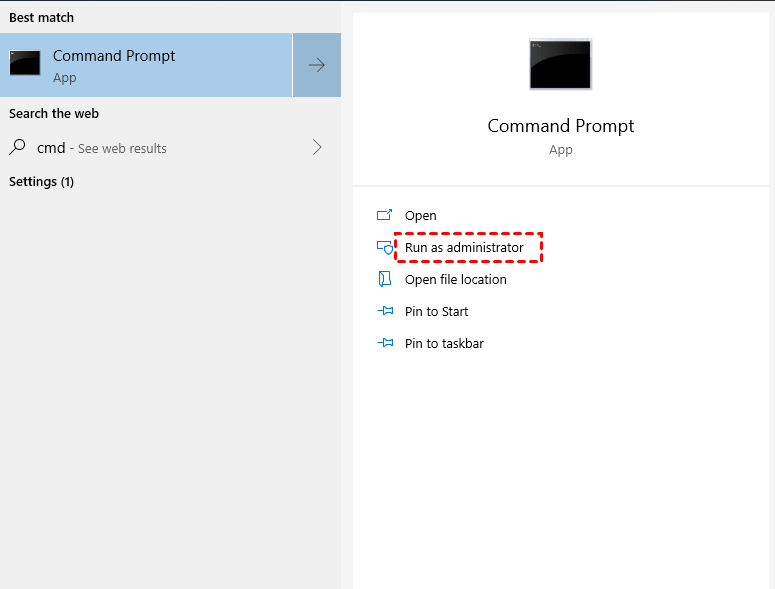
- Ora si aprirà la finestra del prompt dei comandi in cui è necessario digitare sfc/scannow e premere Invio.
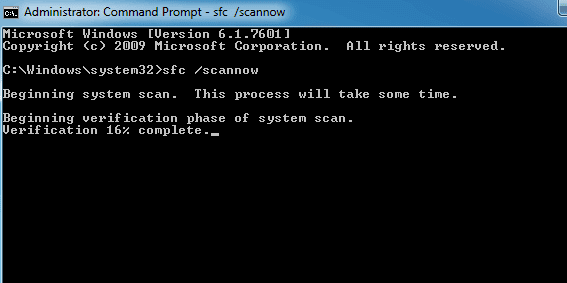
Una volta terminato il processo di scansione, se l’SFC rileva che i file di sistema sono stati danneggiati, tenterà di ripararlo.
# 7: Imposta l’app Foto di Windows come predefinita
Se utilizzi app di visualizzazione di foto di terze parti sul tuo PC Windows 10, potrebbe entrare in conflitto con un’app per foto predefinita. Questo potrebbe impedirti di aprire i tuoi file JPG.
Per risolvere questo problema, dovrai impostare l’app visualizzatore di foto di Windows come predefinita seguendo questi semplici passaggi:
- Aprire Impostazioni di Windows premendo insieme i tasti Windows + I.
- Quindi, fare clic su Apps > App predefinite,
- Dall’elenco delle app, devi scegliere l’app Fotos
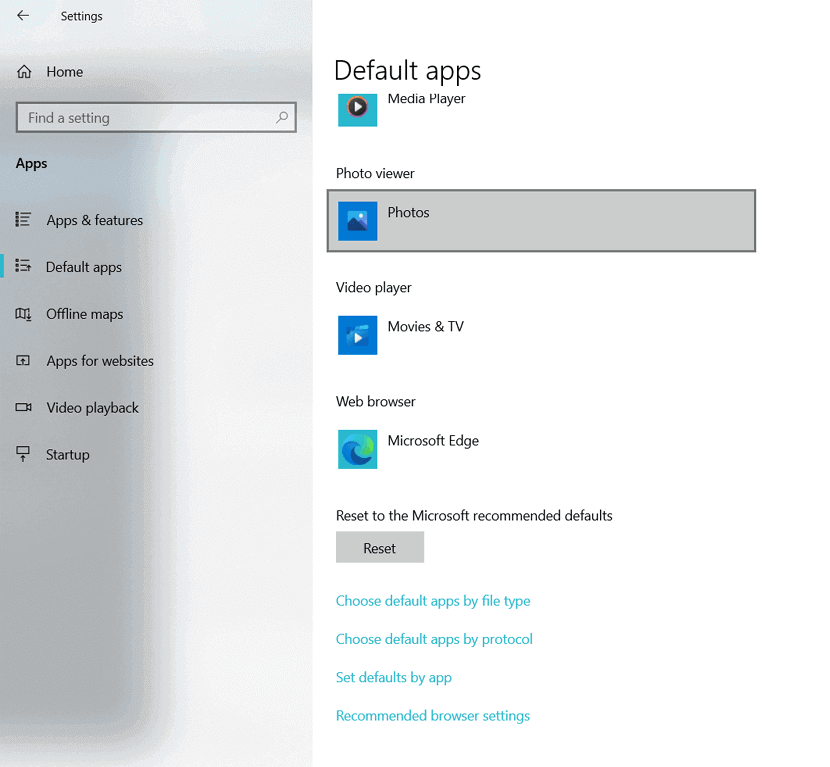
- Successivamente, fare clic sul pulsante Resettare per impostare l’app per le foto di Windows come predefinita.
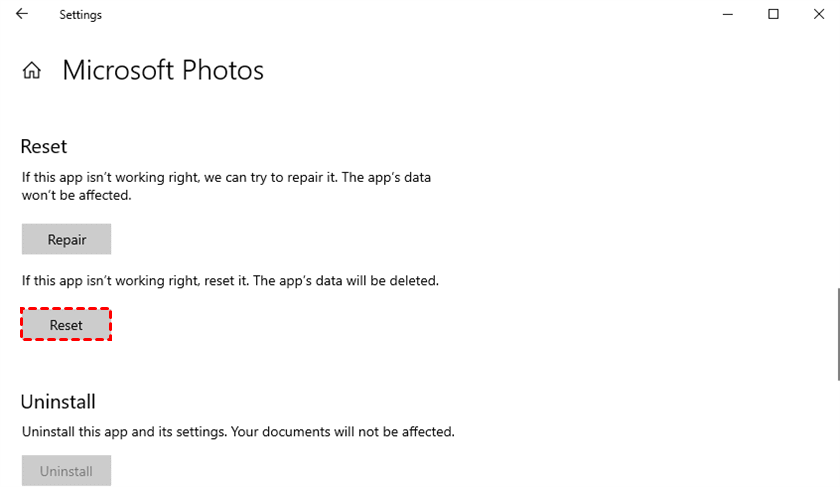
# 8: Scansiona il tuo sistema alla ricerca di virus
A volte, i tuoi file JPG/JPEG vengono infettati da virus o malware che spesso danneggiano i tuoi file sani. Questo perché non sei in grado di aprire i tuoi file .jpg o incontri difficoltà durante l’apertura.
Pertanto, se sospetti che il tuo file diventi inaccessibile a causa di un attacco di virus o malware, dovresti scansionare il tuo PC utilizzando qualsiasi programma antivirus affidabile per rimuoverlo.
Leggi anche – 9 Metodi da aggiustare JPEG non valido immagine Errore Messaggio facilmente
# 9: Prova diverse app per la visualizzazione di foto
Se tu non può apri i file JPG in Windows 10 anche dopo diversi sforzi, dovresti scegliere le alternative. Dovresti provare ad aprire i tuoi file JPG in diverse app per la visualizzazione di foto come Photoshop, Picasa, Paint 3D, Cool File Viewer, ecc.
Usa Migliore Foto Riparazione Attrezzo per correggere i file JPG/JPEG danneggiati
Anche dopo aver applicato così tante correzioni, se non riesci ancora ad aprire i tuoi file JPG nell’app Visualizzatore foto, significa semplicemente che il tuo file JPEG viene danneggiato a causa di alcuni motivi. In una situazione del genere, è necessario riparare il file danneggiato utilizzando migliore JPEG Foto Riparazione Attrezzo.
Questo software ha una capacità sufficiente per riparare file di immagine corrotti, danneggiati, rotti o inaccessibili. Non solo ti aiuterà a farlo riparare i file JPEG corrotti ma anche gli altri formati di file immagine come: PNG, GIF, CR2, CRW, TIFF, NEF, DNG, ecc.
È molto facile da usare e non richiede alcuna competenza tecnica. E la cosa migliore di questo strumento è che è compatibile sia con Windows che con Mac OS.
Quindi, scarica e installa rapidamente questo programma caricato con funzionalità sul tuo PC e sbarazzati di non può aprire i file JPG in Windows 10 problema con facilità.


* Free version of this program only previews repaired photos.
Segui la guida passo passo per sapere come utilizzare questo strumento:
Passaggio 1: Scarica, installare e lanciare Foto Riparazione Strumento sul tuo computer. Fare clic su 'Aggiungi file' per riparare file di immagine corrotti / danneggiati.
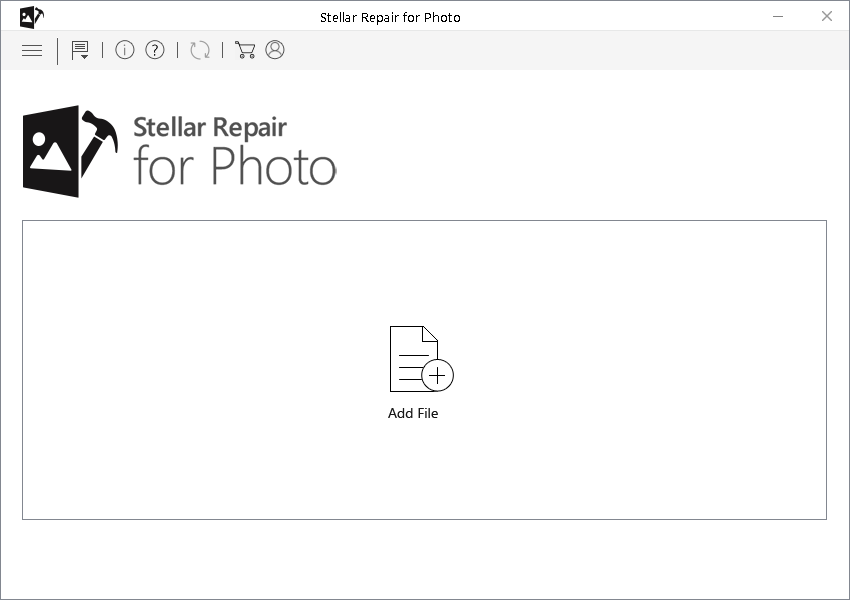
Passaggio 2: Tu può poi Selezionare i file per riparazione. Quindi, fai clic su 'Ripara' per iniziare il processo di riparazione.
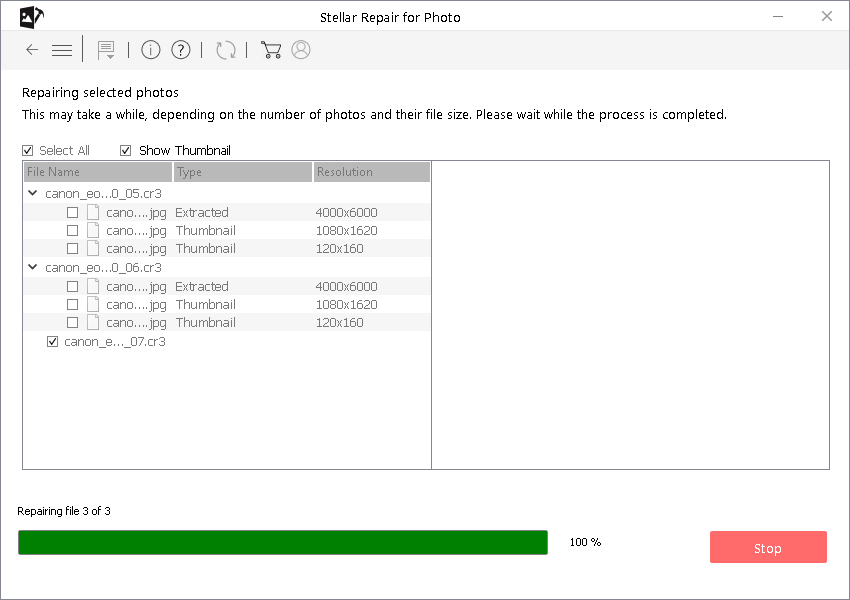
Passaggio 3: infine, clic su i Pulsante 'Salva' per visualizzare in anteprima e salvare le immagini riparate nella posizione desiderata sul computer.
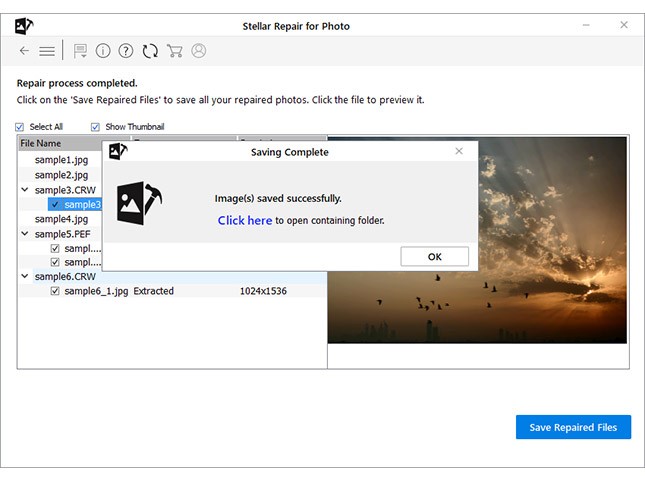
Domande frequenti:
Perché la foto non si apre in Windows 10?
A volte, non è possibile aprire foto PNG o JPG in Windows 10, se si utilizza l'app Visualizzatore foto obsoleta o se il formato del file è danneggiato.
Come risolvere il problema dell'apertura di un file JPG?
Se un'immagine JPG non si apre, provare ad aprirla in un programma diverso come Paint o un browser web, scaricandola di nuovo o rinominando il file.
Windows 10 supporta i file JPG?
JPG è uno dei formati di file immagine più comuni, compatibile con quasi tutti i sistemi operativi. Quindi, possiamo affermare che Windows 10 supporta i formati di file JPG/JPEG.
Come aprire un'immagine JPEG non valida?
Per aprire un'immagine JPEG non valida, provare questi suggerimenti:
- Scaricare nuovamente l'immagine.
- Provare ad aprire il file con un editor di immagini.
- Provare a convertire il formato dell'immagine.
- Provare ad aprire un'immagine JPEG con un browser Internet.
- Esegui il comando CHKDSK.
- Visualizza l'estensione del file.
Qual è il visualizzatore JPG predefinito in Windows 10?
Visualizzatore Foto di Windows è l'app predefinita per la visualizzazione di file JPG in Windows 10.
Riassumendo
Quando i file JPG non si aprono in Windows 10, di solito è dovuto a problemi software o relativi ai file. Tuttavia, controllando l’app predefinita, riparando Foto, aggiornando Windows e applicando le altre soluzioni menzionate sopra, è possibile risolvere facilmente il problema.
Nel caso in cui, dopo aver applicato queste correzioni, la foto JPG risultasse danneggiata, è possibile ripararla semplicemente utilizzando lo strumento di riparazione foto JPEG.
Se questo post ti è stato utile…!

Taposhi is an expert technical writer with 5+ years of experience. Her in-depth knowledge about data recovery and fascination to explore new DIY tools & technologies have helped many. She has a great interest in photography and loves to share photography tips and tricks with others.